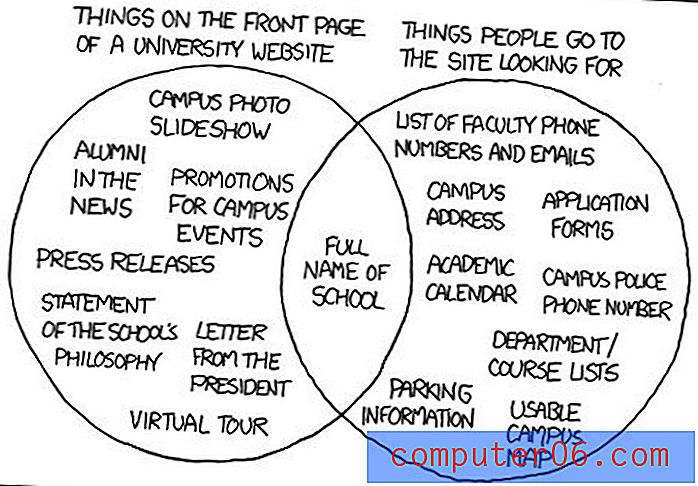Kako započeti trčanje iz trčanja na Apple Watchu
Apple Watch ima sjajne integracije s iPhoneom koje mu omogućuju prikazivanje obavijesti na licu sata. Na taj se način sprečava da stalno morate provjeravati telefon jer vam brzi pogled na sat često može pružiti željene informacije.
Ali sat je mnogo više od samo alternativnog prikaza obavijesti, jer može biti vrlo koristan u vježbe. Jedan od načina na koji ga možete koristiti je nadgledanje informacija tijekom trčanja u zatvorenim ili na otvorenom. Sat ima aplikaciju Vježba u kojoj možete odabrati vrstu vježbanja koju ćete izvesti, a zatim odabrati nekoliko različitih metrika koje želite koristiti kao cilj. Naš vodič u nastavku pokazat će vam kako započeti trčanje u Apple Watch-u.
Kako se koristi Apple Watch za praćenje trčanje aktivnosti
Koraci u ovom članku izvedeni su na Apple Watch 2 u WatchOS 3.2. Imajte na umu da ćete moći birati između opcije trčanja na otvorenom i unutarnjeg trčanja, ovisno o tome trčite li ili ne na trkačkoj stazi ili izvan nje. Ako sat još niste koristili za trčanje, opcija Indoor Run u početku možda neće raditi točno dok sve ne učinite Run Run na otvorenom. To se događa zato što sat mora steći osjećaj koliko daleko idete kada može pratiti podatke s GPS-om, a zatim se podudaraju s podacima koraka i brzinom otkucaja da biste dovoljno shvatili kako trčite kako biste to točno identificirali u zatvorenom trčanju gdje je ne mogu koristiti GPS za praćenje udaljenosti.
1. korak: Pritisnite gumb za krunu sa strane sata da biste došli do zaslona aplikacija.
2. korak: Dodirnite ikonu aplikacije Workout . To je lipo zeleni krug s tekućom figurom u sebi.

Korak 3: Odaberite vrstu aktivnosti koju namjeravate izvesti.
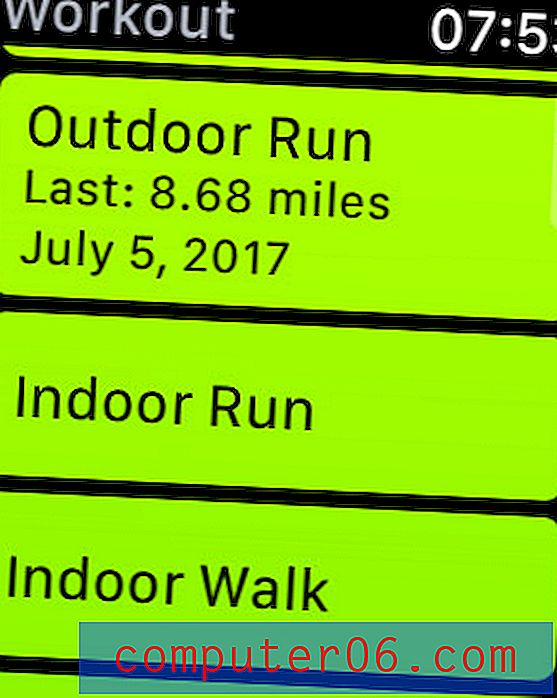
Korak 4: Prstom povucite lijevo ili desno po licu da biste odabrali postavku kalorije, vremena, udaljenosti ili otvorenog cilja, a zatim dodirnite gumb Start . Imajte na umu da možete pritisnuti tipke "+" i "-" da biste povećali ili smanjili ciljne vrijednosti.
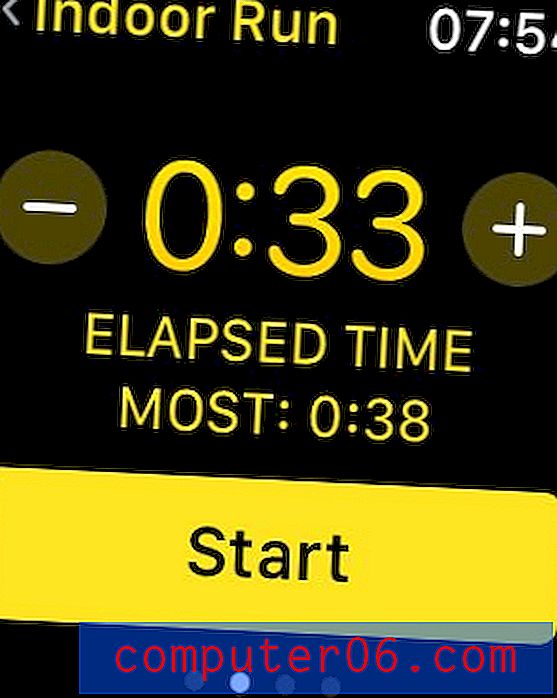
Nakon što završite, prstom povucite udesno i dodirnite gumb Kraj .

Otpuštate li podsjetnike Breathe više nego što ih koristite i smatrate da vas to pomalo smeta? Saznajte kako isključiti Breathe podsjetnike na Apple Watchu kako se više ne biste morali baviti njima.